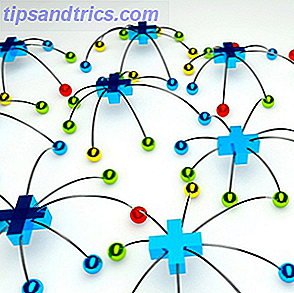På et tidspunkt har vi alle købt albums, som vi skammer os til at indrømme til vores venner og familie. Uanset om det er den nyeste Bieber "classic" eller noget helt mere Britney-esque, ved jeg, at du har noget pinligt lurende i dit iTunes-bibliotek.
Spøg til side, det er virkelig nyttigt at kunne skjule musik, du har købt. Musikstiler ændrer sig, dine yndlingsgenrer vokser og afviger 8 websteder, der hjælper dig med at opdage nye musikgenrer 8 websteder, der hjælper dig med at opdage nye musikgenrer Forøgelse af dine musikalske horisonter ved at opdage nye eller niche-genrer kan være gavnligt. Med det i tankerne er her flere vigtige hjemmesider til at opdage musik, du aldrig har hørt før. Læs mere, og du bliver ked af at lytte til de samme album på gentag.
Heldigvis lader Apple's iTunes dig ikke bare skjule den musik, du har købt, men det giver dig også mulighed for at skjule film, tv-shows, apps og andet indhold, du har købt gennem butikken. I denne artikel forklarer vi processen.
Sådan skjuler du købt musik i iTunes

Hvis du vil skjule købt indhold i iTunes, skal du blot følge de enkle trinvise instruktioner nedenfor.
- Åbn iTunes-appen.
- Hvis du ikke allerede har logget ind på Apple-konto, skal du bruge dit Apple-id.
- Gå til konto> købt (hvis du bruger familie delingsfunktionen, skal du gå til konto> familie køb ).
- Bestem hvilken type indhold du vil skjule, og klik på den tilsvarende fane øverst på siden. Dine valg er Musik, Film, Tv-programmer, Apps og Lydbøger.
- Find det emne, du vil skjule.
- Klik på X- ikonet på højre side af skærmen.
- Vælg Skjul på bekræftelsesskærmen.
Hvis du vil se dine indkøb i dit bibliotek igen i fremtiden, skal du gå tilbage til Konto> Købt og downloade indholdet på din maskine.